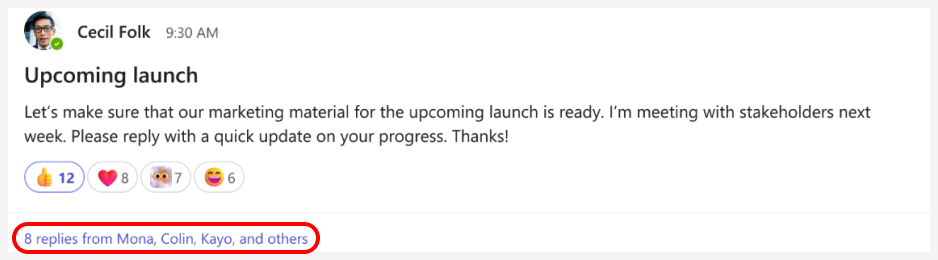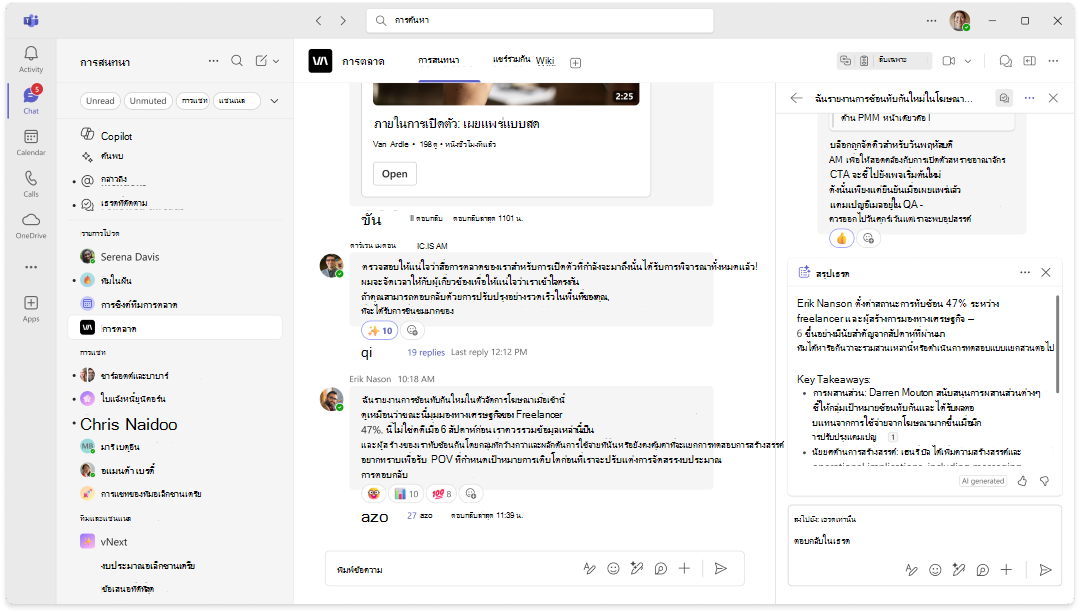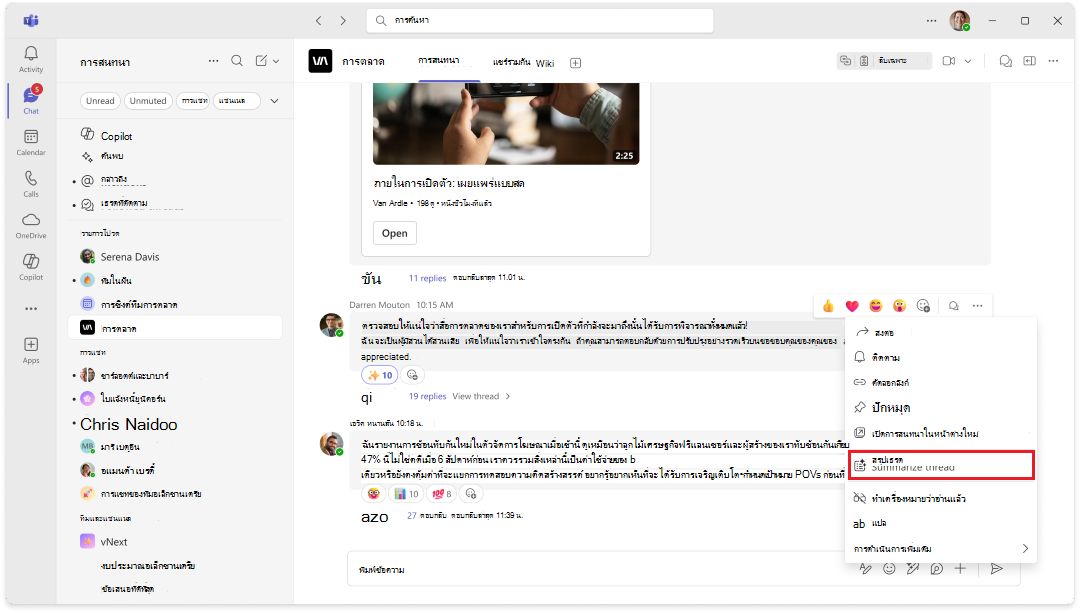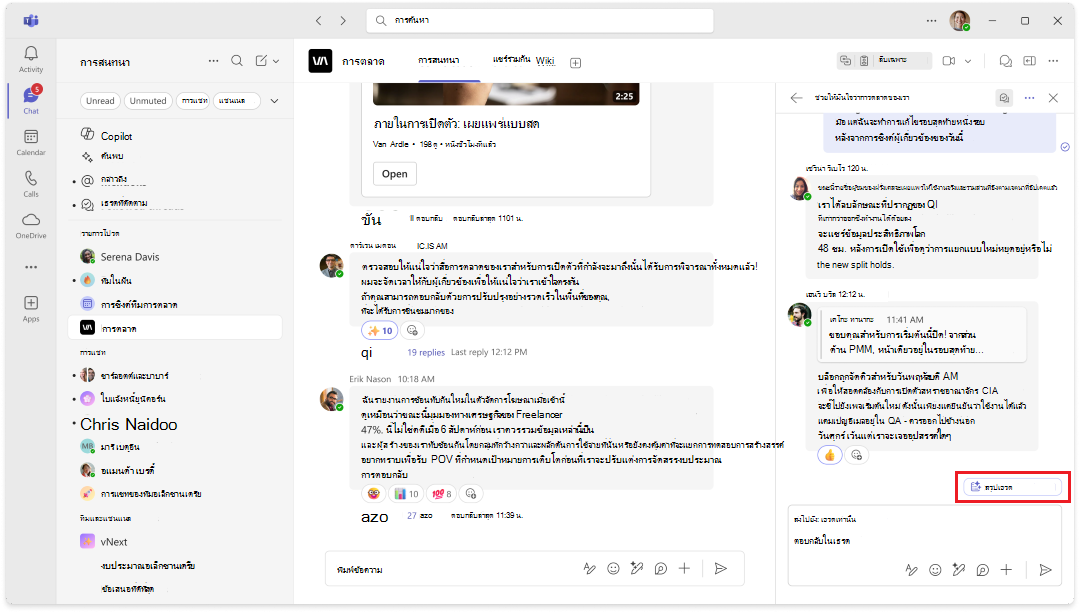ใช้ Copilot ในการแชทและแชนเนลของ Microsoft Teams
Copilot ในการแชทและแชนเนลMicrosoft Teams ช่วยให้คุณสนทนาได้เร็วขึ้นโดยการตรวจสอบประเด็นหลัก รายการการดําเนินการ และการตัดสินใจได้อย่างรวดเร็วโดยไม่ต้องเลื่อนดูเธรดที่ยาว
หมายเหตุ: Copilot อ้างอิงข้อมูลจากเธรดข้อความที่เปิดอยู่ โดยมีประวัติ 30 วันเป็นกรอบเวลาเริ่มต้น เว้นแต่คุณจะระบุเป็นอย่างอื่น Copilot ไม่สามารถอ้างอิงรูปภาพ คอมโพเนนต์ของ Loop หรือไฟล์ที่แชร์ในเธรดการแชทได้

ใช้ Copilot ในการแชทแบบหนึ่ง-ต่อ-หนึ่งหรือแบบกลุ่ม
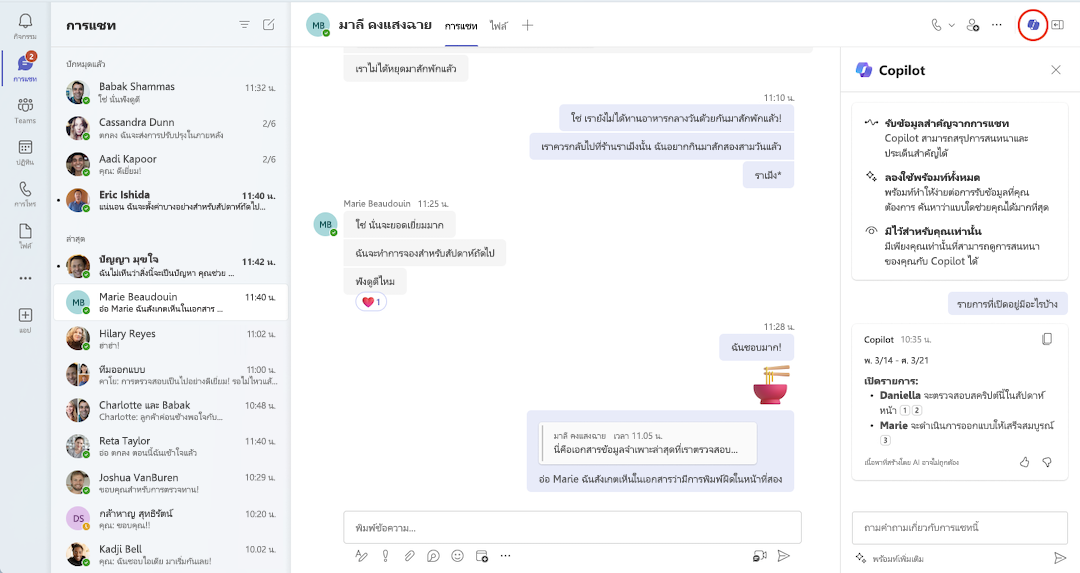
-
ไปที่ การแชท ทางด้านซ้ายของTeams จากนั้นเลือกการแชทเฉพาะจากรายการ
-
เลือก เปิด Copilot ที่มุมขวาบนของการแชท คุณจะเห็นไอคอน Copilot
-
ภายใต้กล่องการเขียนข้อความทางด้านขวาของการแชทของคุณ ให้เลือก พร้อมท์เพิ่มเติม เพื่อเลือกจากตัวเลือกต่อไปนี้: - ไฮไลต์ของวันที่ผ่านมา - ไฮไลต์ของ 7 วันที่ผ่านมา - ไฮไลต์ของ 30 วันที่ผ่านมา - มีการตัดสินใจอะไรบ้าง - รายการที่เปิดอยู่คืออะไร
-
พิมพ์พร้อมท์ในกล่องการเขียน แล้วเลือก ส่ง ลองทําดังนี้:- สรุปสิ่งที่ฉันพลาด - ประเด็นสำคัญจากเดือนที่แล้วคืออะไร - [สมาชิกของการแชท] พูดว่าอะไร - ลิงก์ใดบ้างที่แชร์
-
เมื่อ Copilot ตอบกลับ ให้ลองทำดังนี้:
-
ใส่กรอบเวลาที่ชัดเจนเพื่อให้ได้ผลลัพธ์ที่กำหนดเป้าหมาย เช่น “ธันวาคม 2023” หรือ “เดือนที่แล้ว” Copilot จะพิจารณาเฉพาะข้อความที่ส่งภายในช่วงเวลาที่ระบุตามการประทับเวลาในการตอบกลับของ Copilot
เคล็ดลับ: ถ้ากรอบเวลาที่คุณระบุเกินขีดจํากัดสําหรับ Copilot ให้เลือก สร้างการตอบกลับถัดไป เพื่อดูการตอบกลับที่เหลือ
-
เลือก คัดลอก ที่มุมขวาบนของการตอบสนองและวางลงใน การแชท การสนทนาในแชนเนล หรือที่อื่นๆ
-
ดูข้อมูลอ้างอิงโดยการเลือกตัวเลขที่อยู่ถัดจากแต่ละข้อความในการตอบกลับ เมื่อเลือกแล้ว การแชททางด้านซ้ายของบานหน้าต่าง Copilot จะเลื่อนไปยังข้อความนั้นๆ ในเธรดการแชท
-
คุณอาจมีตัวเลือกให้ส่งคําติชมโดยการเลือก ยกนิ้วโป้งขึ้น หรือ คว่ำนิ้วโป้งลง ที่ด้านล่างขวาของการตอบสนองเพื่อส่งไปยัง Microsoft โดยตรง ทั้งนี้ขึ้นอยู่กับการตั้งค่าผู้ดูแลระบบของคุณ
ใช้ Copilot ในการแชทของการประชุม
เมื่อการประชุมของคุณถูกถอดเสียง Copilot อ้างอิงข้อมูลจากสําเนาบทสนทนาของการประชุมในการตอบกลับ
หมายเหตุ: ถ้าการประชุมของคุณไม่ได้ถอดความ Copilot จะอ้างอิงข้อมูลจากการสนทนาการสนทนาในการประชุมแทน
-
ไปที่ การแชท ทางด้านซ้ายของ Teams จากนั้นเลือกการแชทเฉพาะจากรายการ
-
เลือก เปิด Copilot ที่มุมขวาบนของการแชท คุณจะเห็นไอคอนCopilot
-
ภายใต้กล่องเขียนข้อความทางด้านขวาของการแชทของคุณ ให้เลือก ดูพร้อมท์ เพื่อเลือกจากตัวเลือกต่อไปนี้: - สรุปการประชุม- แสดงรายการการดําเนินการ - แนะนําคําถามติดตามผล - คําถามใดที่ยังไม่ได้รับการแก้ไข - แสดงรายการมุมมองที่แตกต่างกันตามหัวข้อ - แสดงรายการแนวคิดหลักที่เรากล่าวถึง - สร้างบันทึกย่อการประชุม - ไฮไลต์จากการแชทระหว่างการประชุม
-
พิมพ์พร้อมท์ของคุณเองในกล่องการเขียน แล้วเลือก ส่ง
ใช้ Copilot ในแชนเนล Teams
-
ไปที่ Teams ทางด้านซ้ายของ Teams จากนั้นเลือกแชนเนลเฉพาะภายในทีม
-
ภายในการสนทนาในแชนเนล ให้เลือกลิงก์ด้านล่างโพสต์ของแชนเนลเพื่อขยาย การตอบกลับและดูการสนทนาแบบเต็ม
-
จากมุมมองโพสต์ของแชนเนลที่ครอบคลุมนี้ ให้เลือก เปิด Copilot ที่มุมขวาบนของมุมมองแชนเนล
-
ภายใต้กล่องการเขียนข้อความทางด้านขวาของแชนเนลของคุณ ให้เลือก พร้อมท์เพิ่มเติม เพื่อเลือกจากตัวเลือกต่อไปนี้: - ไฮไลต์ของการสนทนา - มีการตัดสินใจอะไรบ้าง - รายการที่เปิดอยู่คืออะไร
-
พิมพ์พร้อมท์ในกล่องการเขียน แล้วเลือก ส่ง
ติดตามข้อความในแชนเนลด้วยการสรุปเธรด
Copilot สามารถช่วยให้คุณติดตามเธรดของแชนเนลได้โดยไม่ต้องอ่านทุกข้อความ บทสรุปเธรดใช้มาตรฐานการจัดการข้อมูล ความเป็นส่วนตัว และการปฏิบัติตามข้อบังคับเดียวกันที่สนับสนุน Copilot ใน Teams
หมายเหตุ: เธรดต้องการอักขระข้อความอย่างน้อย 1,000 ตัวก่อนที่คุณจะสามารถสร้างบทสรุปเธรดได้
เมื่อต้องการสรุปเธรดแชนเนล ให้ทําตามขั้นตอนต่อไปนี้:
-
ใน Teams ให้เลือกแชนเนลภายในทีม
-
ภายในการสนทนาในแชนเนล ให้เลือก ... ปุ่มการดําเนินการเพิ่มเติม
-
ใน ...เมนูการดําเนินการเพิ่มเติม เลือก สรุปเธรด
-
Copilot จะสร้างสรุปเธรด
-
เลื่อนในกล่องของสรุปเพื่อดูสรุปทั้งหมด
สกรีนช็อตของปุ่มสรุปเธรดภายใน ...เมนูการดําเนินการเพิ่มเติมสําหรับเธรดแชนเนลใน Teams
คุณยังสามารถสร้างสรุปเธรดเมื่อคุณเปิดเธรดแชนเนล
-
ใน Teams ให้เลือกแชนเนลภายในทีม
-
บนเธรดแชนเนล ให้เลือก เปิด ... ตอบกลับ เพื่อดูเธรดทั้งหมด
-
ที่ด้านล่างของเธรด ให้เลือก สรุปเธรด
-
Copilot จะสร้างสรุปเธรด
สกรีนช็อตของปุ่ม สรุปเธรด ที่ด้านล่างของเธรดแชนเนลที่เปิดใน Teams
หัวข้อที่เกี่ยวข้อง
เขียนใหม่และปรับข้อความของคุณด้วย Copilot ใน Microsoft Teams
เริ่มต้นใช้งาน Microsoft 365 Copilot Chat ใน Teams